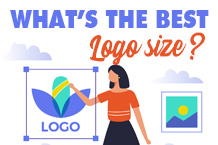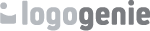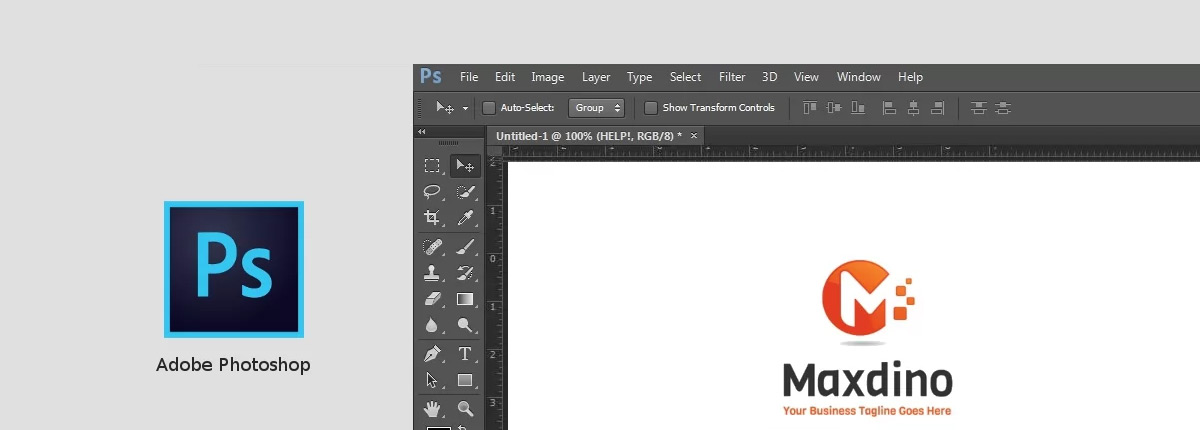
Grafiklerle çalışırken, büyük olasılıkla kendinizi bir noktada Photoshop'ta çalışırken bulacaksınız. Adobe Photoshop belki de dünyanın en tanınmış, popüler grafik tasarım yazılımıdır ve bu nedenle onlarca yıldır endüstri lideri olmuştur.
Bu, nasıl kullanılacağını öğrenmenin kolay olduğu anlamına gelmez. Ya da kullanımının sezgisel olduğu anlamına da gelmez. Birçok tasarımcı Photoshop ile çalışmayı öğrenirken sorunlarla karşılaşıyor. Ve bu tasarımcıların birçoğu için, programda yetkin olduklarında da zorluklar bitmiyor. Tasarımcıların karşılaştığı en yaygın zorluklardan biri Photoshop'ta vektör görüntülerle çalışmaktır.
Eğer Photoshop'a aşinaysanız, muhtemelen programın raster görüntülerle çalışmak üzere tasarlandığını biliyorsunuzdur. Peki vektörel görüntülerle de çalışabildiğini biliyor muydunuz? Bu tam olarak yaygın bir bilgi değildir, ancak programla çalışma şeklinizi ve kaynak sağladığınız görüntü türlerini tamamen değiştirebilecek bir bilgidir. Photoshop'ta vektör görüntülerin nasıl kullanılacağını öğrenmek için okumaya devam edin (söz veriyoruz o kadar da zor değil!)
Vektör ve Raster Görüntüler
Photoshop'ta vektör görüntüleri nasıl kullanabileceğinize geçmeden önce, vektör ve raster görüntüler arasındaki farkların üzerinden geçmek istiyoruz.
Raster görüntüler, ekranınızda piksel olarak da bilinen küçük noktalardan oluşan görüntülerdir. Raster görüntüler bitmap görüntüler olarak da bilinir. Bir görüntü ne kadar çok piksele sahipse o kadar nettir. Bu netlik görüntünün çözünürlüğü olarak bilinir.
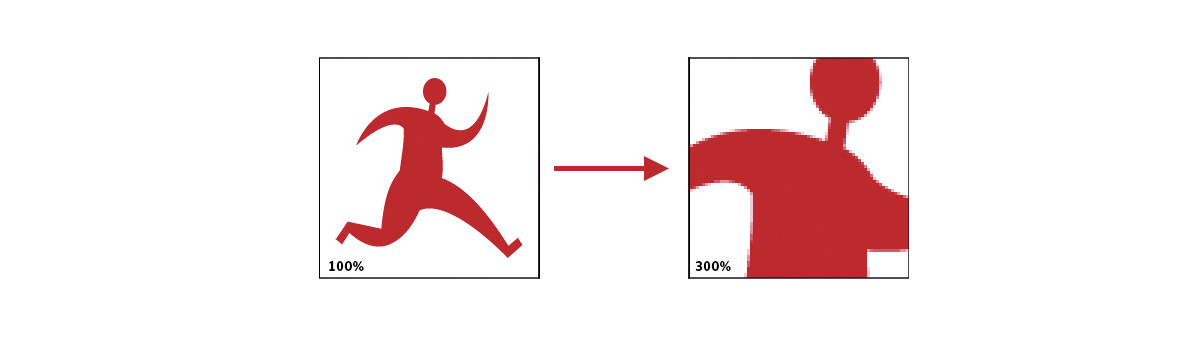
Vektör görüntüsü, çizgiler, şekiller ve diğer geometrik bileşenlerle oluşturulmuş bir görüntüdür. Bu geometrik bileşenler, benzersiz matematiksel formülleri aracılığıyla görüntüleri oluşturur.
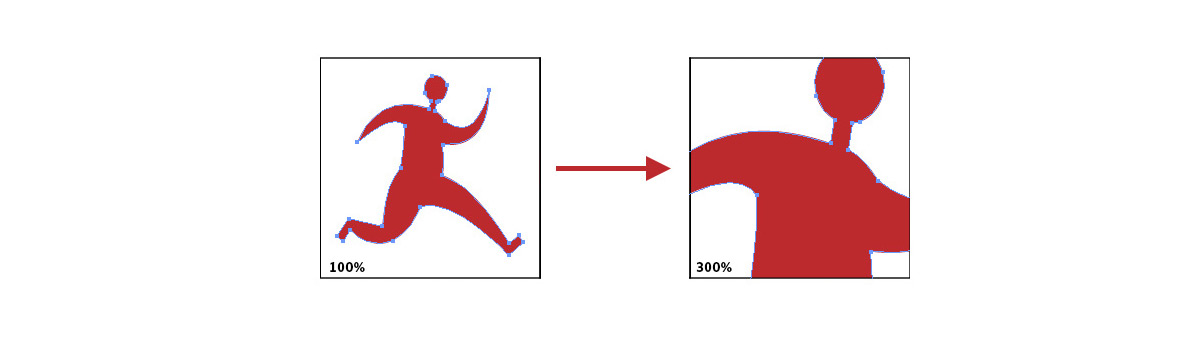
Peki neden raster görüntü yerine vektör görüntü kullanmak istiyorsunuz? Kolayca yeniden boyutlandırmak için. Nasıl oluşturuldukları nedeniyle, raster görüntüler kolayca yeniden boyutlandırılamaz. Bir raster görüntüyü yeniden boyutlandırmaya çalıştığınızda, görüntü esneyebilir, eğrilebilir ve pikselleşerek görüntünüzü mahvedebilir. Öte yandan, bir vektör görüntüsü kolayca yeniden boyutlandırılabilir çünkü onu oluşturan matematiksel formüller aynı kalır ve ne kadar büyük veya küçük yaparsanız yapın birbirleriyle aynı ilişkiyi korur.
Bu, bir vektör dosyasının her görüntü için mükemmel seçim olduğu anlamına gelmez. Raster görüntüler çok daha ayrıntılı olma kapasitesine sahiptir, bu da onları fotoğraflar ve diğer yüksek kaliteli görüntüler için harika kılar. Öte yandan vektörler, öncelikle ölçeklenebilirlikleri nedeniyle logolar ve diğer grafikler için idealdir.
vektör görüntüleri hakkında daha fazla bilgi için vektör dosyaları
Photoshop'ta Vektör Görüntülerini Açma
Photoshop'ta bir vektör görüntüsünü açmak aslında oldukça kolaydır. Sadece aşağıdaki adımları izleyin:
1. Menü çubuğundaki “Dosya” menüsüne tıklayın
2. “Akıllı Nesne Olarak Aç”
butonuna tıklayın.
3. Açmak istediğiniz EPS veya AI dosyasını seçin ve “Aç”
tıklayın.
4. Görüntü için bir çözünürlük belirleyin
Ve işte bu kadar. Artık Photoshop'ta açılmış bir vektör görüntünüz var.
Şimdi ne olacak?
Artık vektör görüntünüzü kalite kaybı olmadan yukarı ve aşağı ölçeklendirebilirsiniz. Vektör görüntünüzü Akıllı Nesneye dönüştürmenin birincil faydası budur. Akıllı Nesne ile yapabileceğiniz diğer şeyler arasında onu eğmek, bükmek, döndürmek ve görüntülediğiniz perspektifi ayarlamak yer alır. Akıllı Nesnenizle ne yaparsanız yapın, görüntünün orijinal verilerini kaybetmezsiniz. Akıllı nesnenin tüm amacı budur - bir görüntünün temel verilerini değiştirmeden boyut ve boyutlarında değişiklik yapmanıza olanak sağlamak.
Photoshop'ta Vektör Görüntüleriyle Çalışma
Vektör görüntünüzü Akıllı Nesne olarak açtıktan sonra, geri dönüşü olmayan değişiklikler yapmadan uygun gördüğünüz şekilde düzenlemekte özgürsünüz. Görüntü ile Akıllı Nesne olarak çalışmak görüntü kalitesini etkilemez, bu durum bir görüntü ile normal bir nesne olarak çalıştığınızda geçerli değildir. Şu örneklere bir göz atın:
Farkı görüyor musunuz? logolar gibi resimleri farklı arka planlara sığacak şekilde yeniden boyutlandırmak istiyorsanız bu tür bir işleve ihtiyacınız var. Bir düşünün - logonuz var ve bir kartvizitte, kırtasiye malzemesinde, Facebook kapak fotoğrafında, Instagram profil resminde, bir tişörtte eşit derecede harika görünmesi gerekiyor... Bunu gerçekleştirmek için, resim kalitesinden ödün vermeden kolayca yeniden boyutlandırabilmeniz gerekir.
Vektör görselleriniz .pds formatındaysa ve şekil katmanları kullanıyorsanız, görseli düzenleyebilirsiniz. Aksi takdirde, dosyayı Adobe Illustrator'da açarak da görüntünüz üzerinde düzenlemeler yapabilirsiniz. Aslında bu, vektör görüntünüzde önemli miktarda düzenleme yapmayı planlıyorsanız önerilir, çünkü Illustrator grafik düzenleme için donatılmıştır, oysa Photoshop öncelikle fotoğrafları düzenlemek içindir.
Eğer resminizi raster haline dönüştürmeniz gerekiyorsa, bunu da yapabilirsiniz. Sadece “Katman,” sonra “Akıllı Nesneler,” sonra “Rasterleştir” üzerine tıklayın ve mevcut görüntünüzü raster formunda düzenlemeye devam etmeye hazır hale getirin.
Vektör Görüntümü Neden Rasterleştirmeliyim?
Raster görüntüler üzerinde yapılması daha kolay olan bazı tasarım süreçleri vardır... ve bazıları sadece raster görüntülerle yapılabilir. Bunlar şunları içerir:
- Vurgulama
- Airbrushing
- Renkleri düzeltme
- Pürüzsüzleştirme ve harmanlama
Genel olarak, fotogerçekçi görüntüler oluşturmak istiyorsanız, bunların raster dosyalar olması gerekir. Yüksek kaliteli görüntüler oluşturmanız gerektiğinde bunu yapın. Görüntünüzü yeniden boyutlandırmanız gerekiyorsa, düzenlenmiş raster görüntünüzü her zaman alabilir ve yukarıda özetlenen işlemi kullanarak bir vektöre dönüştürebilirsiniz.
Baskı almayı planlıyorsanız, görüntünüzün vektör versiyonunu basmak isteyeceğinizi unutmayın - pikseller yerine çizgi ve eğrilerden oluştukları için çoğu durumda baskı için daha uygundurlar.
Raster ve Vektör Görüntüleri Kullanma
Ne zaman raster, ne zaman vektörel görüntü kullanacağınızı bilmek kafa karıştırıcı olabilir. Şanslı olan şey, bir görüntüyü ihtiyaç duyduğunuzda kullanmak için iki dosya türü arasında geçiş yapmanın kolay olmasıdır.
İşte size her bir iş için hangisine ihtiyacınız olduğunu belirlemenize yardımcı olacak her bir görüntü türünün en iyi ne yaptığına dair hızlı bir kılavuz:
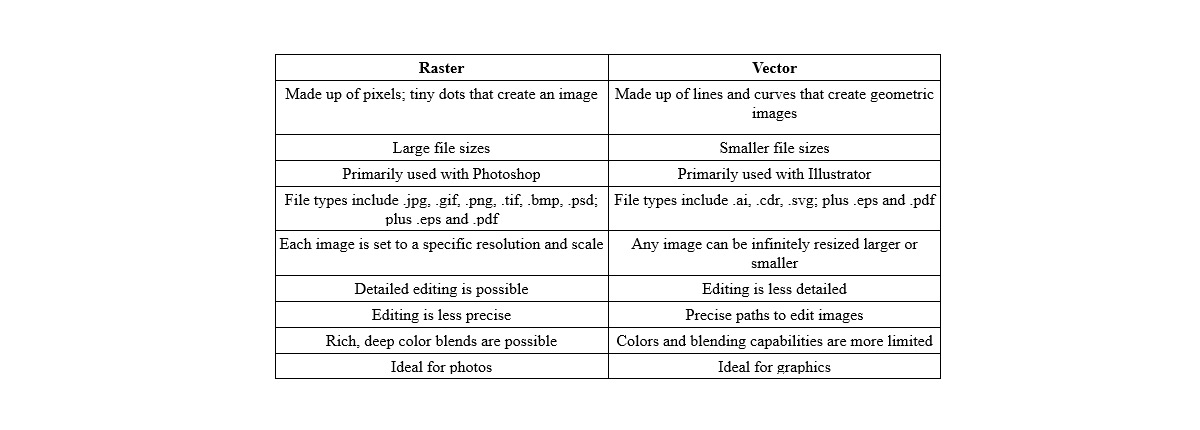
Bir tasarımcı olarak, hem Photoshop hem de Illustrator konusunda uzman olmanız sizin için değerlidir. Bu şekilde, gerektiğinde raster ve vektör görüntüler arasında kolayca geçiş yapabilir ve her iki görüntü türünün de tüm yeteneklerini keşfedebilirsiniz. Sonuçta, markanızın varlık kitaplığında sadece tek bir görsel olmamalıdır - logonuz önemlidir, ancak web sitesi grafikleriniz, sosyal medya görselleriniz ve pazarlamanızda kullandığınız fotoğraflar da önemlidir. Her görsel en iyi şekilde görünecek şekilde optimize edilmelidir ve her görsel için bu, dosya türüyle gelen kısıtlamalara karşı değil, onlarla birlikte çalışmak anlamına gelir.
Logonuzu Daha Fazla Düzenleme
Logogenie'den bir logo aldığınızda, bu bir vektör dosyasıdır. Photoshop'ta düzenlemek istemeyebilirsiniz veya buna ihtiyaç duymayabilirsiniz, ancak bunu yapmanız durumunda, Akıllı Nesne olarak açmanız gerekir. Photoshop'ta vektörlerle çalışmanın başka yolları da vardır, ancak Akıllı Nesneler olarak çalışmak bunu yapmanın en kolay ve etkili yoludur.
Logonuzda önemli değişiklikler yapmanız gerektiğinde, en kolay yol büyük olasılıkla Logogenie editörünün kendisinde düzenleme yapmaktır. Yazı tiplerinden grafiklere ve logonuzun şekline kadar kullandığınız her şey zaten editörümüzün bir parçasıdır ve kolayca değiştirilebilir. Photoshop'u yeniden boyutlandırma ve ince karıştırma ve renk düzeltme gibi raster görüntüler için en uygun olan düzenleme türlerine saklayın.
Kendiniz için mükemmel renklere sahip bir logo tasarlayın
Bütçenizde logo için ayıracak paranız yoksa, umutsuzluğa kapılmayın. Geçmişte sınırlı seçeneklere sahip olsanız da, günümüzde teknoloji neredeyse herkesin logogenie gibi çevrimiçi bir logo tasarım aracı kullanarak kendi logosunu tasarlayabileceği şekilde gelişti.
Dijital çağımızda, tasarım yazılımı ellerinizin teknik becerisinden çok yaratıcı fikirlerinizle ilgili. Fırça darbelerinizde veya kalem gölgelendirmelerinizde ustalaşmanıza gerek yok — sabit ellere bile ihtiyacınız yok. Dijital logo oluşturucularla tek ihtiyacınız olan bir fikir.
Logogenie ve diğer çevrimiçi tasarım araçları, ilk kez kullananlar için bile tasarımı hızlı ve kolay hale getirmek için şablonlar kullanır. İlk olarak, açılır menüden sektörünüzü seçersiniz.
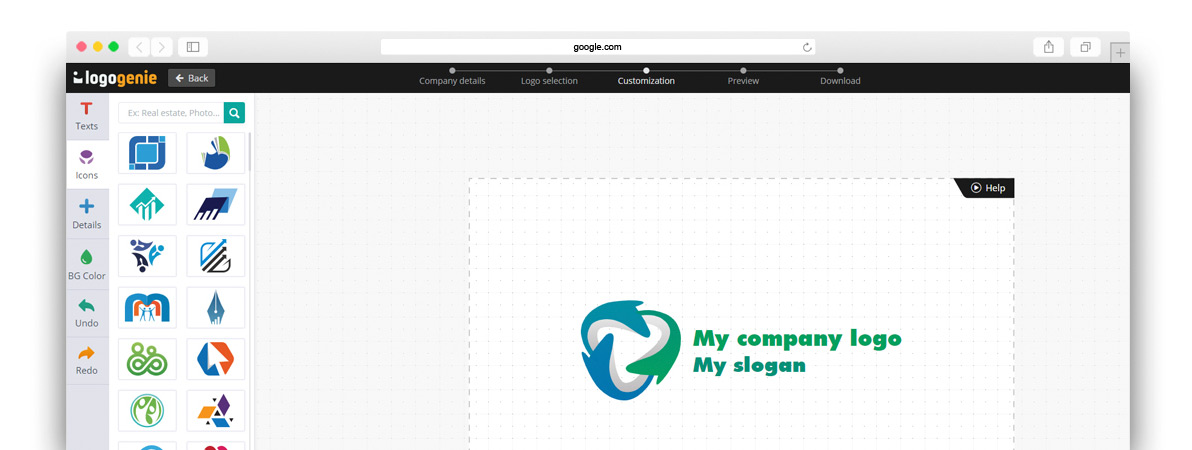
Şablonlarımızı en iyi sektörlerin ihtiyaç ve taleplerine göre kategorize ettik, bu nedenle sizinkini bulmak ilk adımdır. Algoritmamız daha sonra sektörünüz için en iyi seçenekleri oluşturacaktır.
Sadece beğendiğinizi seçin ve düzenlemeye başlayın. Her şablonu istediğiniz gibi özelleştirebilir, seçimlerinizi aşağıdakiler için kişiselleştirebilirsiniz:
- Ana görseller
- Şirket adı ve sloganı
- Yazı tipi ve tipografi
- Renk şemaları
- Metin ve resim boyutları
- Metin ve resim yerleşimi
- Yeni simgeler ekleme
- Katmanlama (bazı görüntüleri diğerlerinin arkasına veya önüne koyma)
200'den fazla simgeden oluşan dahili kütüphanemizden seçim yapabilirsiniz. Hızlı bir bakış, gökkuşağı yapraklı ağaçlar, kalkan armaları, kitaplar, mezuniyet kepleri ve daha fazlası dahil olmak üzere yukarıda bahsettiğimiz entelektüel imgelerden bol miktarda olduğunu gösteriyor.
logogenie gibi bir DIY logo oluşturucu kullanarak sadece dakikalar içinde profesyonel düzeyde bir logo oluşturabilirsiniz. İşiniz bittiğinde tüm izinleri ve ticari lisansları 24,90$'a satın alarak logonuzu sonsuza kadar kullanabilirsiniz.
Şablon tasarım tarzı ilk kez tasarım yapacaklar için işe yarasa da, önceden bazı grafik tasarım temellerini öğrenirseniz daha iyi sonuçlar elde edersiniz. Doğrudan uzman tasarımcılardan özel tasarım ipuçları için blogumuzu okumaya devam edin.
Logonuzu tasarlamaya şimdi başlayın